Geralmente, a adição de "Express" ao nome de qualquer programa significa que é uma versão leve ou menos compacta do original. No entanto, no caso do Pixlr Express, a quantidade de opções incluídas no aplicativo não faz com que pareça uma versão light.
A empresa por trás deste aplicativo é a Autodesk, que também fabrica o Pixlr-o-Matic e o AutoCAD. Pense no Pixlr Express como uma versão aprimorada do Pixlr-o-Matic; você não apenas obtém todos os filtros antigos, mas outros 600+ efeitos podem ser aplicados no novo aplicativo.
Comece pegando uma cópia do aplicativo Pixlr Express para o seu dispositivo Android. Após a instalação, você pode querer visitar o cog Configurações no canto superior esquerdo antes de começar a editar fotos. Aqui você encontrará opções para o seu tamanho de salvamento padrão (grande é recomendado), a pasta padrão para salvar fotos (isso não precisa ser editado), se deseja iniciar o aplicativo no modo Câmera, e o mais importante: Aprovar dados coleção. Esta é a maneira do aplicativo de coletar dados, como o sistema operacional usado para acessá-lo, a duração da sessão, o local e o status do Wi-Fi. Os detalhes completos são divulgados na opção Legal / Privacy no mesmo menu. Se você está bem com esta informação sendo coletada, deixe a caixa marcada, se não estiver, não.
Agora que as preferências estão definidas ao seu gosto, pressione o botão Voltar e decida se deseja tirar uma nova foto ou editá-la na Galeria. Um recurso ausente aqui é a capacidade de ver filtros ao vivo em suas imagens - embora isso possa ser devido ao grande volume de opções disponíveis, tornando difícil processá-las ao vivo.
No primeiro menu, você será recebido com opções para fazer ajustes, adicionar efeitos, adicionar sobreposições ou adicionar uma borda.
Ajustamento
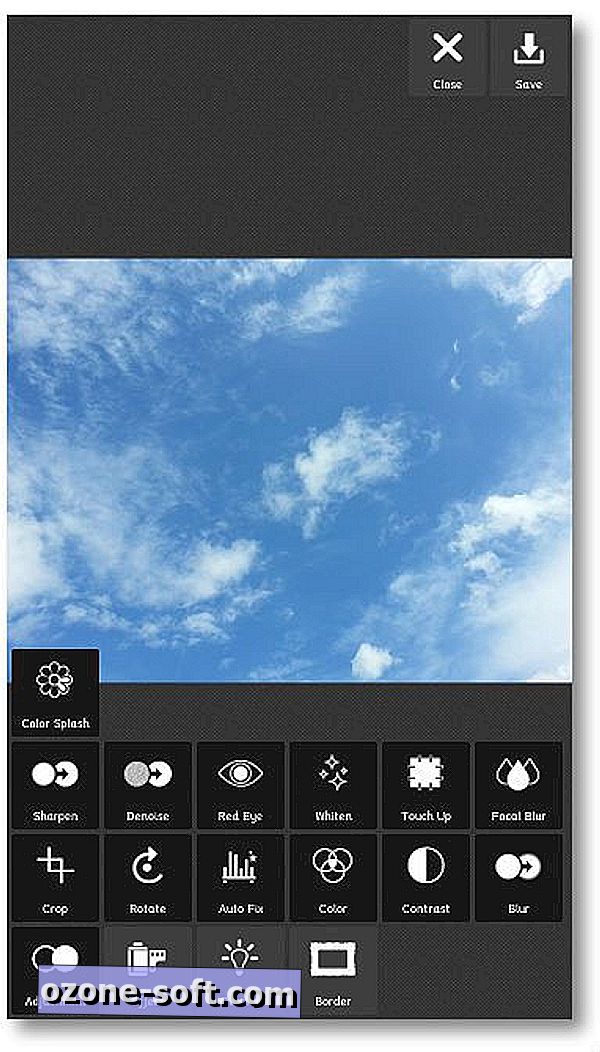
Este menu tem opções como Nitidez, remover olhos vermelhos, Branquear, Retoque, Cortar, Girar, Correção automática e assim por diante. Cada uma dessas opções, com exceção do Auto Fix, permitirá que você controle como o ajuste é feito quando selecionado.
Efeito
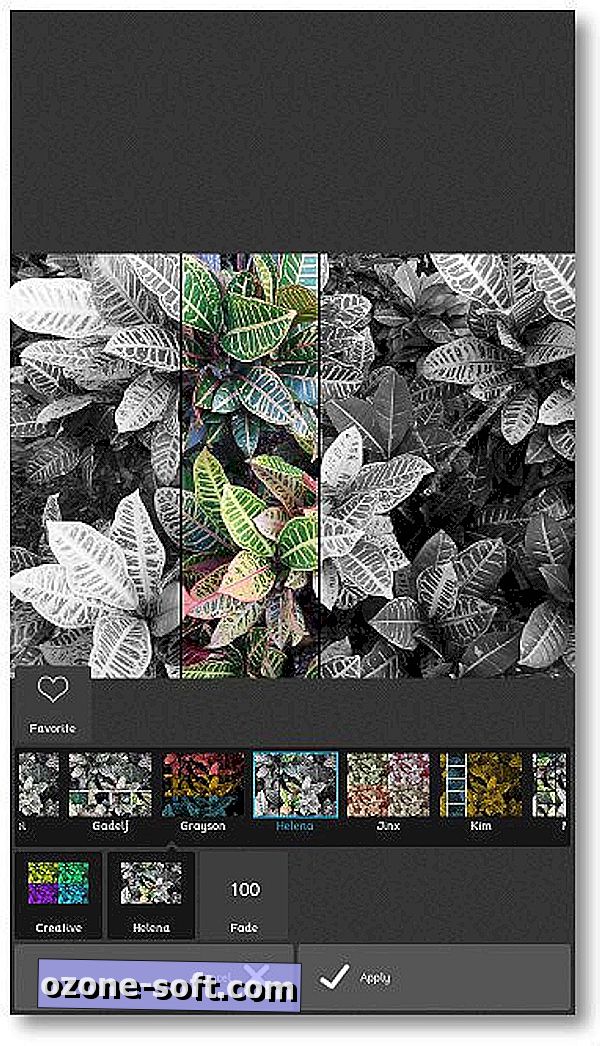
Aqui você encontra opções que permitem aplicar filtros que alteram a aparência de toda a imagem, como os filtros antigos do Pixlr-o-Matic. Existem muitas outras opções de cores e até mesmo alguns efeitos criativos que dividirão a imagem em várias partes e aplicarão efeitos diferentes a cada uma delas. Depois de aplicar um desses efeitos, toque na caixa Fade na parte inferior para ajustar a intensidade do filtro.
Sobreposições
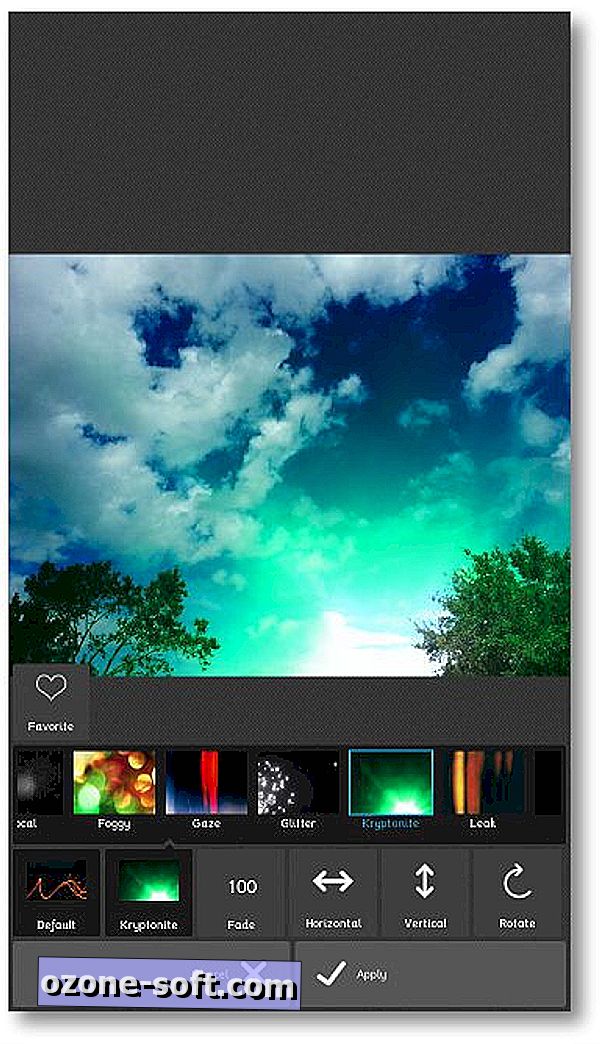
É onde a maioria dos recursos estão escondidos, já que a coleção de Overlays é enorme! Nem todos os Overlays serão instalados para iniciar, mas um simples toque na categoria fará o download para sua coleção - gratuitamente. Um recurso muito legal do Overlays é que você pode movê-los na foto. Isso ajuda quando a sobreposição bloqueia uma área específica que você deseja enfatizar, não ocultar.
Se você encontrar algum efeito de que realmente goste, basta aplicá-lo à imagem e tocar no ícone do coração para adicioná-lo aos seus favoritos. Isso criará uma nova categoria na área do aplicativo chamada Favoritos, permitindo acesso rápido e fácil a ela posteriormente.
Quando terminar de editar a imagem ao seu gosto, ela poderá ser salva pressionando o botão Salvar no canto superior direito do aplicativo. Os botões Compartilhar e Galeria serão carregados, permitindo que você decida se deseja compartilhar a imagem por meio de um dos aplicativos instalados ou apenas Salvar em sua Galeria pessoal no dispositivo.
Este aplicativo substituirá vários outros que você usa no seu Android? Está faltando alguma coisa? Compartilhe seus pensamentos e até mesmo um link para uma imagem que você criou, nos comentários!













Deixe O Seu Comentário